Comment mettre à jour Windows sans Windows Update

- 2922
- 396
- Thomas Richard
Les mises à jour Windows doivent être installées directement à partir de l'utilitaire de mise à jour Windows intégré au système d'exploitation. Mais et si ça ne marche pas? Si Windows ne mettra pas à jour ou si vous ne pouvez pas voir certaines mises à jour Windows que vous savez que vous devez être là, il existe d'autres moyens de les installer.
La première méthode pour mettre à jour Windows que nous examinerons implique des programmes tiers. Bien qu'ils ne soient pas créés par Microsoft, ils fournissent toujours toutes les mises à jour correctes directement de l'entreprise, donc il n'y a pas de craindre qu'ils ne fonctionnent pas ou qu'ils sont malveillants. Ces outils de mise à jour Windows sont des programmes que vous ouvrez sur votre ordinateur qui scarchent toutes les mises à jour manquantes, puis fournissent un moyen super facile de les installer.
Table des matières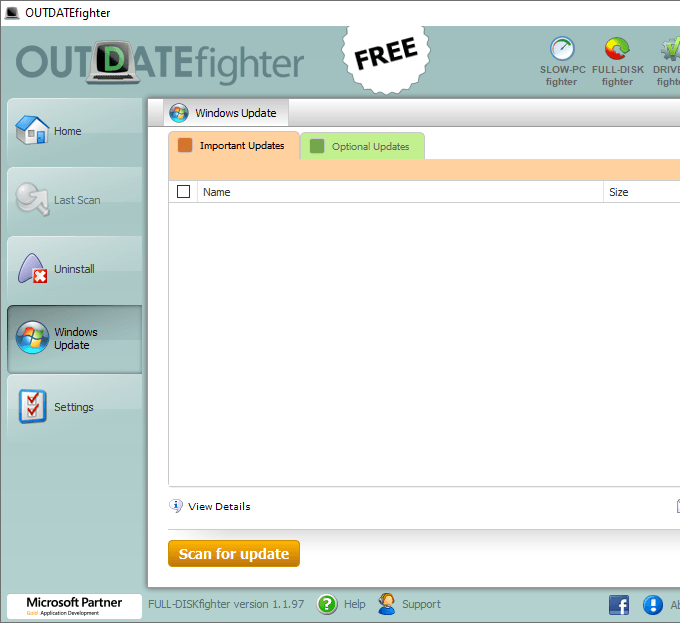
- Attendez pendant que toutes les mises à jour Windows disponibles sont trouvées et répertoriées dans le programme. Selon la vitesse de votre ordinateur et le nombre de mises à jour qu'il trouve, cela pourrait prendre un certain temps pour peupler.
- Sélectionnez les mises à jour que vous souhaitez installer. Pour tout installer dans le Mises à jour importantes Onglet, mettez une vérification dans la case à côté de Nom; faire de même pour Mises à jour facultatives. Pour en savoir plus sur une mise à jour particulière, cliquez sur le petit (je) à côté de cela.
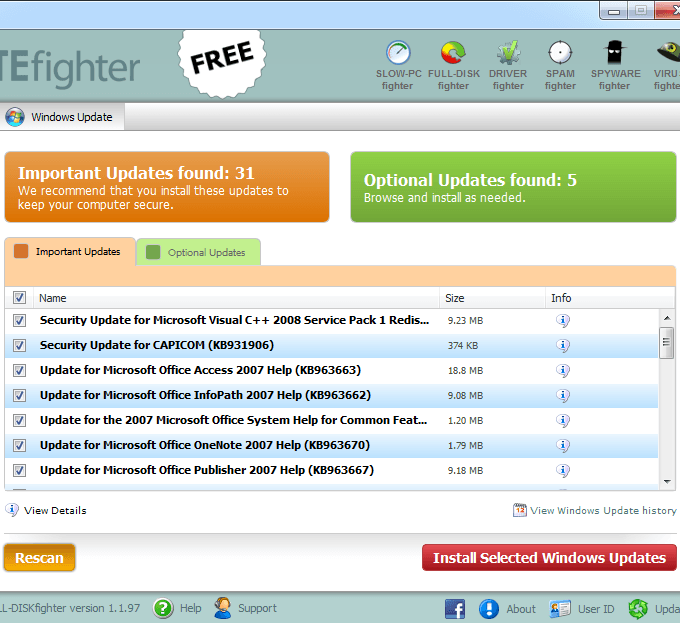
- Sélectionner Installez les mises à jour Windows sélectionnées.
- Attendez pendant que le programme télécharge et installe les mises à jour Windows.
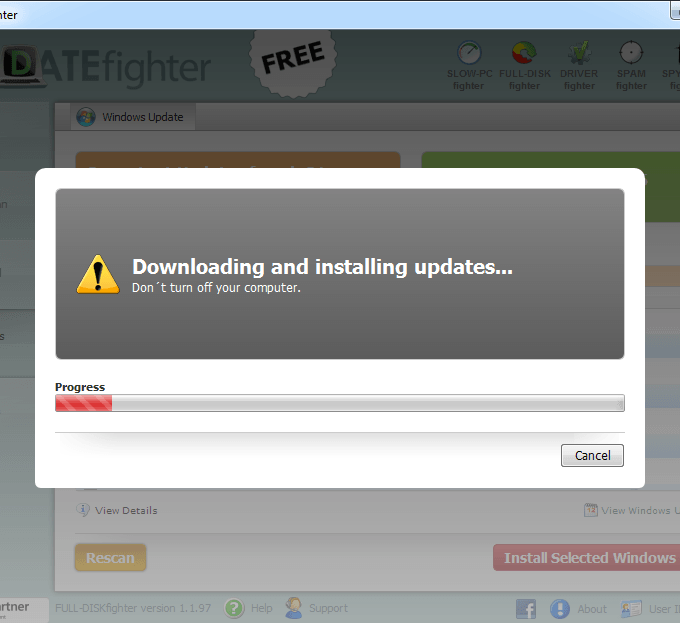
- Que vous en parveniez ou non, redémarrez votre ordinateur une fois les mises à jour terminées.
Un autre outil de mise à jour Windows tiers que vous pouvez utiliser pour mettre à jour Windows s'appelle Windows Update Minitool. Celui-ci a quelques options de plus que ce que vous trouverez dans Outdatefighter, mais vous n'avez pas à les utiliser. Trouver des mises à jour et les appliquer est toujours très facile et simple.
- Télécharger Windows Update Minitool.
- Ouvrez le fichier zip et extraire les deux fichiers de l'intérieur.
- Ouvrir wumt_x64 Si vous utilisez une version 64 bits de Windows, sinon utilisez le wumt_x86 version.
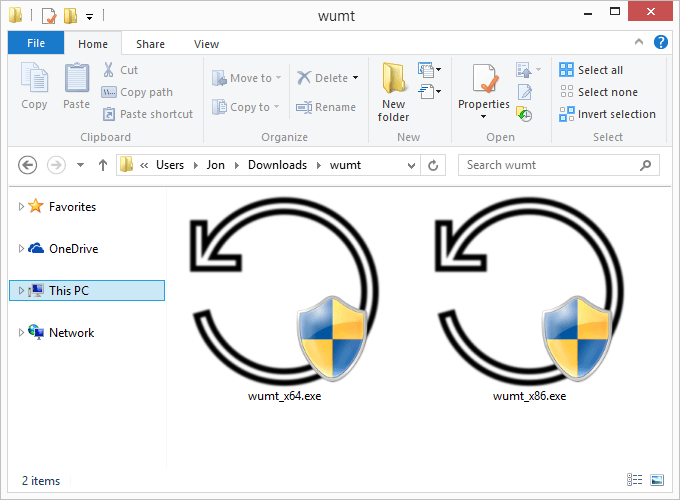
- Appuyez sur le bouton de rafraîchissement vers la gauche.
- Attendez la mise à jour de Windows Minitool pour trouver toutes les mises à jour disponibles.
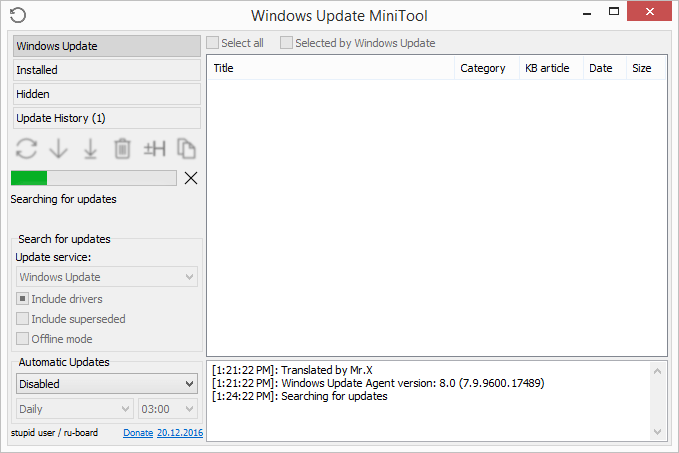
- Sélectionnez les mises à jour que vous souhaitez installer. Si vous planez votre souris sur un article, vous pouvez voir sa description, ce qui pourrait vous aider à déterminer si vous en avez besoin.
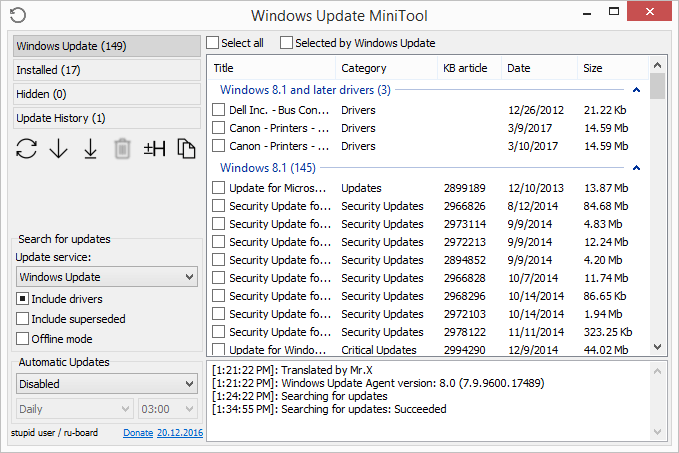
- Appuyez sur le bouton de téléchargement du côté gauche. Assurez-vous de sélectionner la flèche de téléchargement qui a une ligne en dessous; L'autre (le second de la gauche) est pour télécharger les mises à jour uniquement, sans les installer.
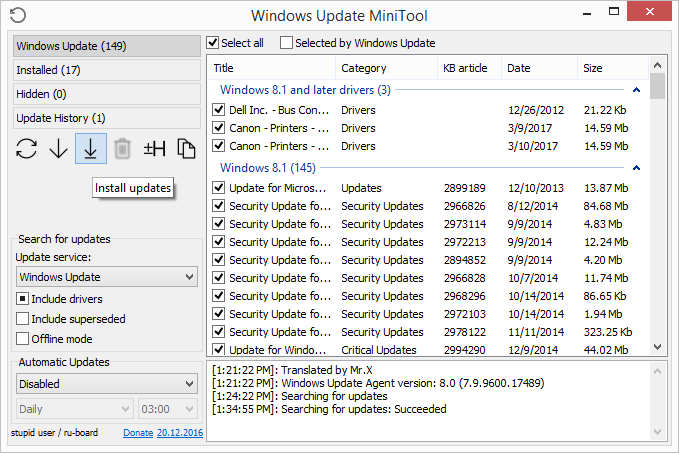
- Attendez pendant que le programme télécharge et installe les mises à jour. Windows Update Minitool sera à nouveau automatiquement scanne votre ordinateur après la mise à jour pour afficher toutes les autres mises à jour dont vous avez besoin.
Comment télécharger les mises à jour Windows sur le site Web de Microsoft
Microsoft fournit également un autre utilitaire de mise à jour Windows, mais il n'est pas aussi facile à utiliser. Au lieu de scanner votre ordinateur pour toutes les mises à jour nécessaires, vous pouvez parcourir le catalogue de mise à jour Microsoft pour télécharger manuellement les mises à jour Windows.
Le catalogue de mise à jour Microsoft comprend des mises à jour du pilote, des hotfixes et des mises à jour logicielles. Pour l'utiliser, recherchez simplement la mise à jour dont vous avez besoin, puis téléchargez et installez-le vous-même.
- Visitez le catalogue de mise à jour Microsoft.
- Recherchez le fichier que vous souhaitez télécharger.
- Sélectionner Télécharger À côté du bon article.
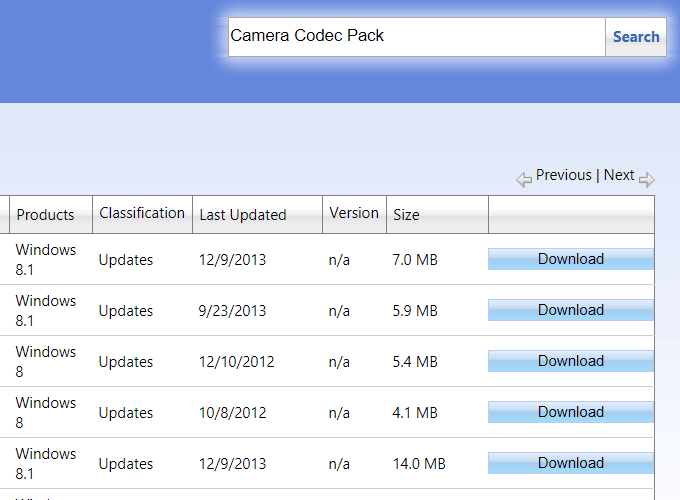
- Sélectionnez le lien dans la boîte contextuelle pour démarrer le téléchargement.
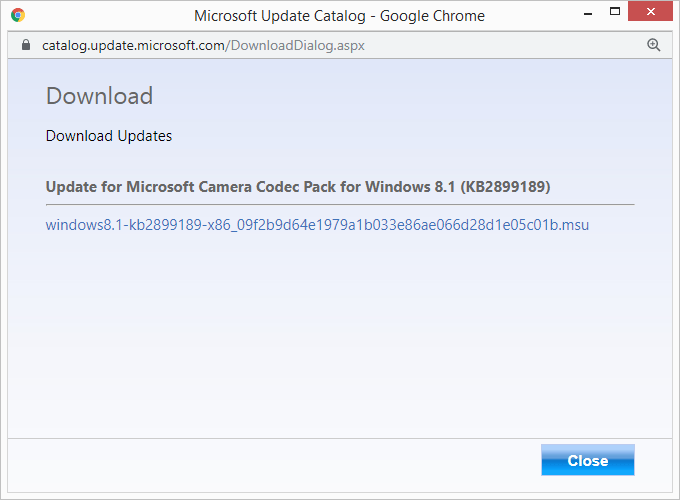
- Ouvrez le fichier téléchargé pour l'installer.
Si vous devez installer plusieurs mises à jour Windows à la fois, l'utilisation du catalogue de mise à jour n'est pas une bonne idée. Comme vous pouvez le voir, chaque fichier doit être téléchargé individuellement puis installé manuellement.
Les deux outils de mise à jour Windows tiers en haut de cette page sont bien meilleurs en bornes / mises à jour et vous assurez que vous obtenez toutes les mises à jour nécessaires à chaque fois que vous mettez à jour Windows.
- « Comment supprimer les virus avant le début de votre système d'exploitation
- Comment créer une macro ou un script VBA dans Excel »

